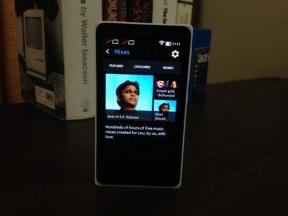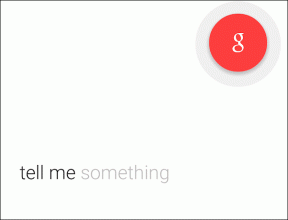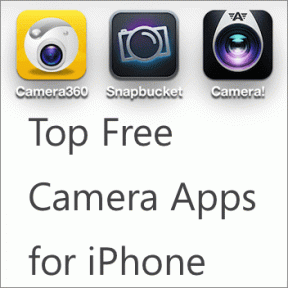Samsung Galaxy Telefonlarda Aramaları Kaydedememeyi Düzeltmenin En İyi 9 Yolu
Çeşitli / / August 21, 2023
Arama kaydı Android telefonların kullanışlı özelliklerinden biridir. Daha sonra başvurmak için tüm görüşmeyi hızlı bir şekilde kaydedebilirsiniz. Etkin bir aramada not almaktan daha kullanışlıdır. Samsung cihazlarındaki varsayılan Telefon uygulaması, desteklenen bölgelerde arama kaydıyla birlikte gelir. Bununla birlikte, birçoğu Samsung Galaxy telefonlarında aramayı kaydet seçeneğinin devre dışı kalmasından şikayet etti.

Grileştirilmiş arama kaydı seçeneği, tüm sesli görüşmeyi kaydetmenizi engelleyebilir. Görüşmeyle ilgili küçük ayrıntıları bile kaçırabilirsiniz. Daha fazla sesli arama kaydetmeyi kaçırmadan önce, Samsung Galaxy telefonlarında çalışmayan arama kaydını düzeltmek için aşağıdaki püf noktalarını kullanın.
1. Samsung Galaxy Phone'u yeniden başlatın
Samsung Galaxy telefonunuzu yeniden başlatmak, yaygın sorunları gidermenin etkili yollarından biridir.
Aşama 1: Hızlı geçişler menüsünü genişletmek için ana ekrandan aşağı kaydırın ve tekrar aşağı kaydırın.
Adım 2: Güç düğmesine dokunun ve Yeniden Başlat'ı seçin.


Telefon uygulamasını açın, bir arama yapın ve Aramayı kaydet seçeneğini görmek için üstteki üç dikey nokta menüsüne dokunun.
2. Wi-Fi'yi kapat
Çoğu cep telefonu operatörü, tüketicilere Wi-Fi arama seçenekleri sunar. Wi-Fi üzerinden arama yaptığınızda, Telefon uygulaması bu tür sesli aramaları kaydedemez. Telefon uygulaması, devre dışı bırakılmış bir Aramayı Kaydet seçeneğini görüntüler. Telefonunuzda Wi-Fi'yi kapatmak için yukarıdan aşağı kaydırmanız gerekiyor.
Sesli aramaya devam etmek için telefonunuz Wi-Fi'den operatöre geçer. Çağrı kaydı seçeneği şimdi görünecektir.

3. Wi-Fi Aramasını Devre Dışı Bırak
Varsayılan Telefon uygulaması, aramaları bir Wi-Fi ağı üzerinden yapmayı tercih eder. Samsung telefonunuzda Wi-Fi'yi devre dışı bırakmadığınız sürece bu tür aramaları kaydedemezsiniz. Davranışı durdurmak için Wi-Fi aramasını devre dışı bırakabilirsiniz.
Aşama 1: Samsung Galaxy telefonunuzdaki Ayarlar uygulamasını açın.
Adım 2: Bağlantılar'ı seçin. Wi-Fi Arama geçişini devre dışı bırakın.


4. Üçüncü Taraf Telefon Uygulamalarını Kullanmayın
Çağrı kaydetme seçeneği, Samsung Galaxy telefonlarındaki varsayılan Telefon uygulamasında mevcuttur. Google, Play Store'daki üçüncü taraf uygulamalara aynı izin vermez. Samsung telefonunuzda Truecaller veya başka bir üçüncü taraf arama uygulaması kullanıyorsanız, arama kaydı seçeneği görünmez. Bu sebeplerden biri Android telefonlarda aramaları neden kaydedemiyorsunuz?.
Samsung'daki varsayılan Telefon uygulamasına geri dönmenin zamanı geldi.
Aşama 1: Ayarlar uygulamalarını açın ve Uygulamalar'a gidin.
Adım 2: "Varsayılan uygulamaları seç"e dokunun.


Aşama 3: Telefon uygulamasını seçin ve varsayılan uygulamanın yanındaki radyo düğmesine dokunun.

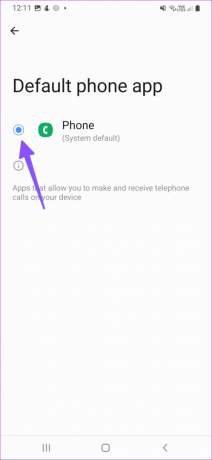
Telefon uygulamasını başlatın, arama yapmaya başlayın ve görüşmelerinizi kaydedin.
5. Bölgenizdeki Yasaları Kontrol Edin
Yasalara uymak için Samsung, seçilen bölgelerde arama kaydetme seçeneğini devre dışı bırakır. Aramayı kaydet seçeneği telefonunuzda görünmüyorsa bunun nedeni bölgenizdeki katı gizlilik yasaları olabilir. Bu durumda, gönderideki hilelerin hiçbiri sorununuzu çözmeye çalışmaz.
6. Telefon Uygulamasını Durdurmaya Zorla
Telefon uygulamasını zorla durdurabilir ve konuşmaları tekrar kaydetmeyi deneyebilirsiniz.
Aşama 1: Bilgi menüsünü açmak için Telefon uygulamasına uzun basın.
Adım 2: Durdurmaya zorla'ya dokunun.

Son uygulamalar menüsünü açın ve tamamen kapatmak için Telefon uygulamasında yukarı kaydırın.
7. Telefon Uygulama Önbelleğini Temizle
Bozuk bir uygulama önbelleği, Samsung telefonunuzdaki Aramayı kaydet seçeneğinin grileşmesi sorununun arkasındaki neden olabilir. Uygulama önbelleğini temizlemeniz ve tekrar denemeniz gerekiyor.
Aşama 1: Telefon uygulaması bilgi menüsünü açın. Depolama'yı seçin.
Adım 2: Önbelleği temizle ve Verileri temizle'ye dokunun.

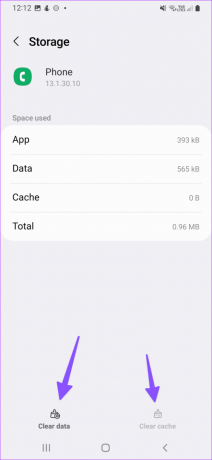
8. İnternet Üzerinden Aramaları Kaydedemiyorum
yüzleştiğinde operatör üzerinden arama sorunları, sesli aramalar oluşturmak için WhatsApp, Telegram veya Messenger'ı kullanabilirsiniz. Devam etmeden önce, bu tür aramaları Samsung telefonunuza kaydedemeyeceğinizi unutmayın. Telefon uygulamasının aksine, bir konuşmayı kaydetme seçeneği görmüyorsunuz.
9. Bir Kullanıcı Arayüzünü Güncelleyin
Samsung, varsayılan uygulamaları sistem yazılımı aracılığıyla günceller. Çağrıları her zamanki gibi kaydetmeye başlamak için Telefon uygulamasını en son sürüme güncellemeniz gerekir.
Aşama 1: Ayarlar uygulamasını açın ve Yazılım güncellemesine gidin.
Adım 2: Aşağıdaki menüden en son One UI derlemesini indirip yükleyin.


Hareket Halindeyken Önemli Konuşmaları Kaydedin
Arama kaydı belirli durumlarda yararlı olabilir. Ancak, aramaları izin alarak kaydetmenizi öneririz. Hangi numara senin için çalıştı? Bulgularınızı aşağıdaki yorumlarda paylaşın.
Son güncelleme 25 Temmuz 2023
Yukarıdaki makale, Guiding Tech'i desteklemeye yardımcı olan bağlı kuruluş bağlantıları içerebilir. Ancak, editoryal bütünlüğümüzü etkilemez. İçerik tarafsız ve özgün kalır.

Tarafından yazılmıştır
Parth daha önce teknoloji haberlerini kapsayan EOTO.tech'te çalıştı. Şu anda Guiding Tech'te serbest çalışıyor ve uygulama karşılaştırmaları, eğitimler, yazılım ipuçları ve püf noktaları hakkında yazıyor ve iOS, Android, macOS ve Windows platformlarının derinliklerine iniyor.